Blackboardメールの目的は、ユーザーが別のメールクライアントにログインせずに、Blackboardシステムの外にメールメッセージを送信する簡単な方法を提供することです。 例えば、講義のノートを閲覧しているとき、またはアクティビティを完了しようとしているときに、質問があるとします。 新しいブラウザウィンドウを開いてUALRのメールにログインする代わりに、Blackboardシステムから直接メールを送信することができます。
| Topic | What’s Covered |
|---|---|
| Accessing Email | How to access the Email tool inside of Blackboard | Blackboard で利用可能なメール受信者オプション |
| Composing and Sending Email | Email メッセージを作成し、送信する方法。 BlackboardからUALRのメールシステム |
| Best Practices Using Email | Netiquette tips regarding Email sending inside the course |
Accessing Email
コース内で、講師がメールツールをコースメニュー内のリンクで利用可能にしていた場合のみ、ブラックボードからメールを送ることが可能です。

トップへ戻る
メールの受信者
Blackboardではメールの受信者を選択するための複数のオプションが用意されています。
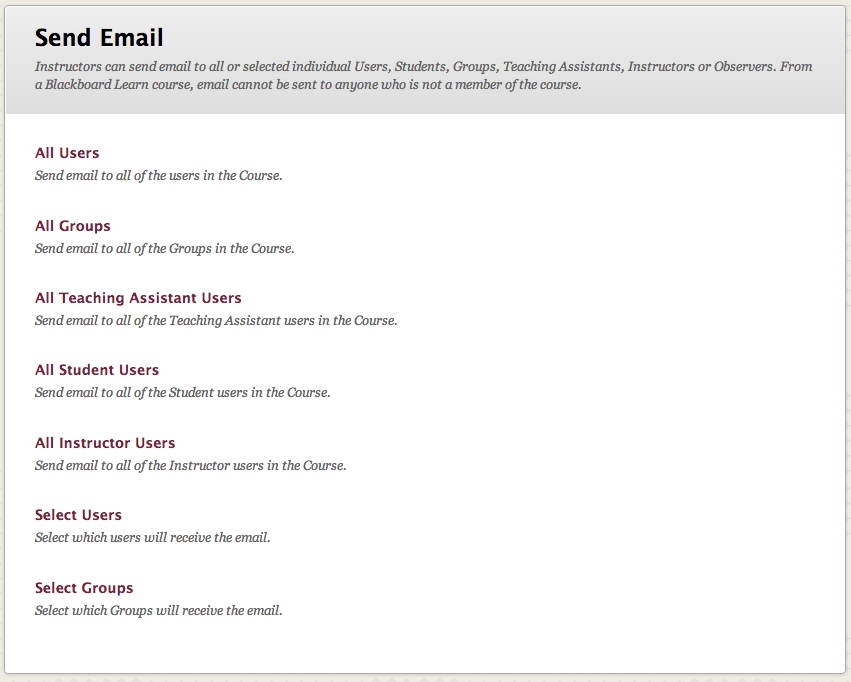
| Email Options | |
|---|---|
| All Users | コース内のすべてのユーザーにメールを送信 |
| すべてのGroups | コース内のすべてのグループにメールを送信します。 course |
| All Student Users | Send email to all students in course |
| All Teaching Assistant Users | Send email to all the Teaching Assistants in course |
| All Instructor Users | コース内のすべての講師にメールを送信 |
| Select Users | コース内の単一のユーザまたは選択されたユーザにメールを送信 |
| グループを選択 | コース内の単一のグループまたは選択したグループにメールを送信 |
トップへ戻る
メールの作成と送信
すべてのユーザーにメールを送信することを選択した場合。 グループ、学生、ティーチングアシスタント、またはインストラクターは、以下の手順の最初のステップを無視することができます。
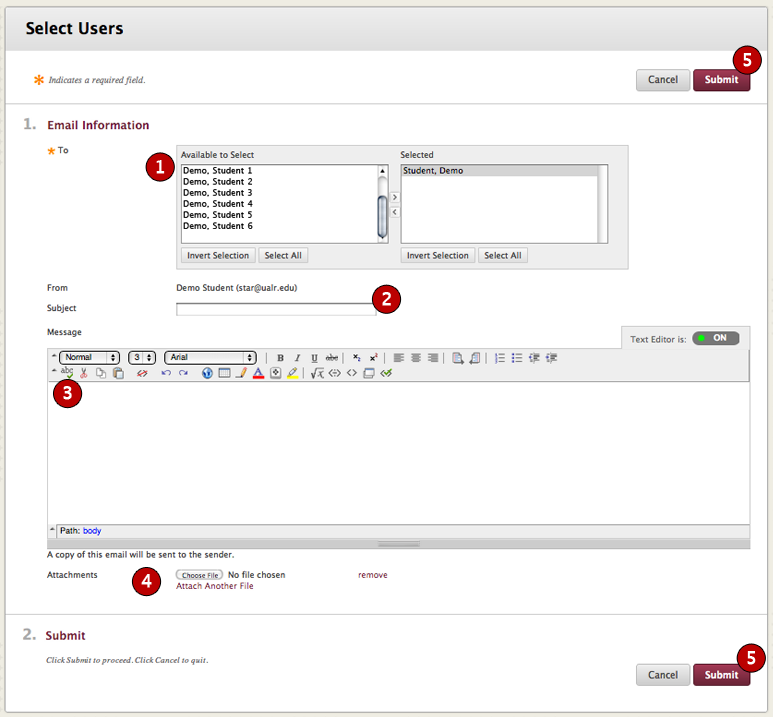
Blackboard内でメールを送信する場合。
- 1人以上の受信者を選択し、右矢印ボタンを使用して選択した列に名前を移動します。
- 電子メールメッセージの件名を入力します。 複数のファイルを添付することができます。
- [送信]をクリックしてメッセージを送信します。
Back to Top
Best Practices Using Email
E メールでのコミュニケーションは、効率的で効果的です。 このツールを使用する際は、以下のベストプラクティスに留意してください。
- 挨拶をする
- メッセージを明確かつ簡潔にする
- 完全な文章を使う
- スペルと文法をチェックする
- 引用する場合は他の人の言葉を引用する
- 引用する場合は他の人の言葉を引用する。 7806>
- 説明的な件名をつける
- 必要に応じて大文字のみを使用する。
トップへ戻る
へ